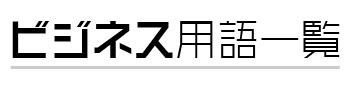CDを焼くとは、音楽やデータをCD-Rメディアに書き込んで保存する作業のことです。CDは、音楽やデータを手軽に持ち運べる便利なメディアであり、自分の好きな曲を簡単に再生したり、重要なデータをバックアップしたりすることができます。では、CDを焼く具体的な方法や注意点などについて詳しく見ていきましょう。
1. CDを焼くとは?

CDを焼くとは、音楽やデータをCD-Rメディアに書き込んで保存する作業のことです。CDは、700MBの容量があり、書き込みが一回限りのCD-Rと、書き換えが可能なCD-RWの2種類があります。CDを焼くことによって、自分の好きな音楽やデータをCDに保存しておくことができます。
CDを焼く際には、以下のような手順を通します。
(1) CDを焼くためのソフトウェアを起動する
CDを焼くためには、専用のソフトウェアを使用します。Windowsでは、iTunesやWindows Media Playerなどが利用できます。また、MacではmacOS Catalina以降ではミュージックアプリを使用します。
(2) 曲やデータをソフトウェアに取り込む
CDに焼きたい音楽やデータをソフトウェアに取り込みます。通常は、ソフトウェア内のメディアライブラリに曲やデータを追加することで取り込むことができます。
(3) 曲やデータをプレイリストに追加する
焼きたい曲やデータをプレイリストに追加します。プレイリストは、焼きたい曲やデータの順番やグループなどを管理するためのリストです。
(4) 空のCD-Rメディアをドライブに挿入する
書き込みを行うためには、空のCD-Rメディアをドライブに挿入します。CD-Rメディアは一回限りの書き込みが可能ですが、CD-RWメディアの場合は何度も書き換えができます。
(5) プレイリストからディスクを作成する
ソフトウェア内で、プレイリストからディスクを作成します。作成する際には、ディスクのフォーマットや書き込み速度などを設定することができます。
(6) 書き込みを開始する
設定が完了したら、書き込みを開始します。書き込みが完了するまで待ちます。
以上が、CDを焼く一般的な手順です。CDを焼くことで、自分のお気に入りの音楽やデータを手軽に保存することができます。ただし、CD-Rメディアは一回限りの書き込みができますので、注意が必要です。
2. CDの意味とは?

CD(Compact Disc)は、コンパクトディスクとも呼ばれ、音楽やデータを記録するための光学ディスクメディアです。1979年に開発され、1982年に日本で最初のCDが発売されました。
CDは、プラスチック製の円盤で、直径12cm、厚さ1.2mm程度のものが一般的です。ディスクの表面には、データが記録されているトラックがあります。CDは光学的な方法でデータを読み取るため、表面に微細なピット(凹み)とランド(突起)が刻まれています。再生時にレーザービームがCDの表面に当たり、ピットとランドのパターンが読み取られます。
CDは、音楽だけでなく、データの保存やバックアップにも広く利用されています。一般的なCDの容量は700MBですが、一部のCD-RやCD-RWでは800MBや1GB以上の容量もあります。
CDの利点は、データの耐久性、高い音質、低コスト、普及している再生機器などが挙げられます。一方で、データの書き換えができない、容量制限があるなどの制約もあります。
CDは依然として多くの人に利用されており、音楽CDやデータCDの作成方法を知っていると便利です。次のセクションでは、CDを焼くための手順とソフトウェアについて詳しく説明します。
3. CDの使い方とは?

CDを再生する方法
CDを再生するには、CDプレーヤーやコンピューターなどの再生機器が必要です。以下にCDを再生するための基本的な手順を示します。
- CDプレーヤーの場合:
– CDプレーヤーの電源を入れます。
– CDをトレイに挿入します。
– 再生ボタンを押して再生を開始します。
– 再生が終了したら、停止ボタンを押して再生を停止します。 - コンピューターの場合:
– CD/DVDドライブが搭載されていることを確認します。
– CDをドライブに挿入します。
– コンピューターのメディアプレーヤー(例:Windows Media PlayerやiTunes)などを起動します。
– メディアプレーヤーでCDを選択し、再生を開始します。
– 再生が終了したら、メディアプレーヤーで再生を停止します。
CDへのデータの書き込み方法
CDにデータを書き込むことで、音楽や動画、写真、ドキュメントなどのファイルを保存することができます。以下にCDへのデータの書き込み方法を示します。
- Windows Media Playerを使用する方法:
– Windows Media Playerを起動します。
– 書き込みオプションを選択し、「データCD」を選びます。
– 空のCD-Rディスクをドライブに挿入します。
– Windows Media Playerのメディアライブラリから書き込みたいファイルを選択し、書き込みリストに追加します。
– 書き込みリストに追加したデータの内容や順番を確認し、必要に応じて編集します。
– 書き込みの開始ボタンをクリックして、CDへのデータの書き込みを開始します。 - iTunesを使用する方法:
– iTunesを起動します。
– 書き込みオプションを選択し、「データCD」を選びます。
– 空のCD-Rディスクをドライブに挿入します。
– iTunesのメディアライブラリから書き込みたいファイルを選択し、「書き込む」ボタンをクリックします。
– 書き込みリストに追加したデータの内容や順番を確認し、必要に応じて編集します。
– 書き込みの開始ボタンをクリックして、CDへのデータの書き込みを開始します。
CDの保管とお手入れ方法
CDの保管方法とお手入れ方法は、CDの寿命を延ばすために重要です。以下にCDの保管とお手入れのポイントを示します。
- CDを保管する際は、直射日光や高温多湿の場所を避けて涼しい場所に保管しましょう。
- CDの表面には指紋やホコリが付着しやすいため、清潔な拭き布でやさしく拭き取りましょう。
- CDの表面を傷つけないように注意し、傷が付いた場合は再生に影響する可能性があるため、使用を控えるか修復を検討しましょう。
- CDを取り扱う際は、指や爪で表面を触れないように注意しましょう。
CDを使う際には、再生やデータの書き込み、保管とお手入れに注意しながら使うことで、長く問題なく利用することができます。
4. CDを焼く際の注意点

CDを焼く際には、いくつかの注意点があります。以下に挙げるポイントを押さえて、問題なくCDを焼くことができるようにしましょう。
4.1 CD-RとCD-RWの違いを理解する
CDを焼くために使用するメディアには、CD-RとCD-RWの2種類があります。CD-Rは1度だけ書き込みができるメディアであり、一度データを書き込むと変更や削除ができません。一方、CD-RWは何度も書き込むことができますが、一部の再生機器で正常に再生されない場合があります。CDを焼く前に、使用するメディアの種類を確認しておきましょう。
4.2 空き容量の確認
CDには一定の容量があります。書き込みたいデータがCDの容量を超えていないか確認しましょう。容量を確認するには、書き込みソフトウェアの表示やファイルのサイズを確認することができます。
4.3 ディスクの品質に注意する
CDを焼く際には、ディスクの品質にも注意を払う必要があります。低品質なディスクを使用すると、データの書き込みに失敗したり、データの読み取りに問題が生じたりする可能性があります。信頼性の高いメーカーのディスクを選び、できるだけ新しいものを使用するようにしましょう。
4.4 書き込み速度の設定
CDを焼く際の書き込み速度は重要です。高速で書き込みを行うと、データの品質が低下したり再生機器で再生されないことがあります。安定した品質でデータを書き込むためには、推奨される書き込み速度を設定することが重要です。書き込みソフトウェアで速度を調整することができますので、適切な速度を選択しましょう。
4.5 正しいディスクフォーマットの選択
CDを焼く際には、適切なディスクフォーマットを選択する必要があります。一般的なオーディオCDの場合は「オーディオCD」のフォーマットを選びますが、データCDやMP3CDなどの場合はそれに合ったフォーマットを選択する必要があります。フォーマットを誤ると再生機器で正しく認識されないことがありますので、適切なフォーマットを選択しましょう。
4.6 プレイリストの確認と編集
CDに書き込む曲の順番や選択は、プレイリストで編集することができます。曲の順番を入れ替えたり、一部の曲を削除したりする場合は、事前にプレイリストの確認と編集を行っておきましょう。
以上がCDを焼く際に注意すべきポイントです。これらのポイントを押さえて、問題なくCDを焼くことができるようにしましょう。焼くデータの内容や用途に応じて、適切な設定や操作を行うことが重要です。
5. CDを焼くためのソフトウェア
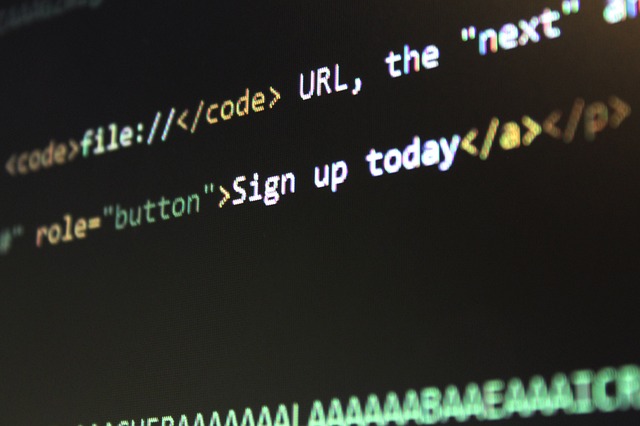
CDを焼くためには、さまざまなソフトウェアが利用できます。以下にいくつかおすすめのソフトウェアを紹介します。
5.1 Windows Media Player
Windows Media Playerは、Windowsパソコンに標準でインストールされているソフトウェアです。音楽や動画の再生機能に加えて、CDの書き込みも行うことができます。操作は簡単で使い慣れている方も多いでしょう。ただし、機能は限定的であるため、基本的な書き込みには適していますが、高度な操作やオプションが必要な場合には他のソフトウェアを検討することをおすすめします。
5.2 iTunes
iTunesは、Appleのパソコンやデバイスに標準でインストールされているソフトウェアです。主に音楽やビデオの管理や再生に使用されますが、CDの書き込みもサポートしています。曲の選択やプレイリストの作成など、使いやすいインターフェースで操作が行えます。ただし、macOS Catalina以降ではiTunesがミュージックアプリに置き換えられており、焼き方に若干の違いがあるため、注意が必要です。
5.3 Power2Go
Power2Goは、オールインワンのDVD&CD書き込みソフトウェアです。CDの書き込みだけでなく、動画や写真の変換、各種メディア形式への変換など、さまざまな機能を備えています。操作画面がシンプルで分かりやすく、豊富な機能も魅力です。無料の体験版も提供されているため、使い勝手を試してみることができます。
5.4 BurnAware
BurnAwareはシンプルなメディア書き込みソフトウェアです。CDだけでなく、DVDなど他のディスクメディアにも対応しています。操作が簡単でありながら書き込みに関する機能が充実しており、実用性の高いソフトウェアとなっています。機能は比較的限定的ですが、必要な機能に絞って使用したい方にはおすすめです。
これらのソフトウェアは、それぞれ特徴や得手不得手があります。ご自身のスキルや環境、目的に合わせて選ぶことが重要です。体験版や無料のソフトウェアも多く提供されているため、事前に試してみて自分に合ったソフトウェアを選ぶことをおすすめします。
6. CDを焼く際に使える記録メディアの種類

CDを焼く際には、CD-RとCD-RWの2種類の記録メディアが使えます。以下にそれぞれの特徴を紹介します。
CD-R
CD-Rは「CD-Recordable」の略であり、一度だけ書き込みが可能な記録メディアです。以下にCD-Rの特徴をまとめました。
- 書き込み後のデータは長期間保持される。
- データの書き込み後は削除や変更ができない。
- 主にデータのバックアップや一時的な保存に使用される。
- 非常に安価なため、大量のCDを作成する際に便利。
CD-RW
CD-RWは「CD-ReWritable」の略であり、複数回の書き込みと消去が可能な記録メディアです。以下にCD-RWの特徴をまとめました。
- 書き込みと消去が可能なため、データの変更や削除が容易。
- 書き込み後のデータは長期間保持される。
- 書き込み速度が遅いため、大量のデータを書き込む際には時間がかかる。
- 主に一時的なデータの保存に使用される。
CD-RとCD-RWの選択は、書き込むデータの特性や使用目的によって異なります。データの変更や削除が頻繁に必要な場合はCD-RWを、一度だけ書き込むデータを保存したい場合はCD-Rを選ぶことが適切です。また、CD-RWは繰り返し利用できるため経済的ではありますが、容量や書き込み速度には制限があるため注意が必要です。
以上がCDを焼く際に使われる記録メディアの種類についての説明です。それぞれの特徴に注意しながら、目的や使い方に応じて適切な記録メディアを選ぶようにしましょう。
まとめ
CDを焼くとは、音楽やデータをCD-Rメディアに書き込んで保存する作業のことです。CDは700MBの容量があり、書き込みが一回限りのCD-Rと、書き換えが可能なCD-RWの2種類があります。CDを焼く際には、専用のソフトウェアを使用して曲やデータを取り込み、プレイリストに追加し、空のCD-Rメディアに書き込むという手順を通します。CDの保管とお手入れにも注意が必要ですが、CDを焼くことで自分の好きな音楽やデータを手軽に保存することができます。CDは依然として広く利用されており、そのためのソフトウェアや記録メディアも様々な種類が存在します。適切なソフトウェアと記録メディアを選ぶことで、効率的にCDを焼くことができます。CDを焼く際の注意点や使い方を理解し、自由自在にCDを作成して楽しみましょう。
よくある質問
Q1. CDを焼くために必要なソフトウェアは何ですか?
CDを焼くためには、WindowsではiTunesやWindows Media Player、Macではミュージックアプリなどの専用ソフトウェアを使用します。
Q2. CD-RとCD-RWの違いは何ですか?
CD-Rは一度だけの書き込みが可能なメディアであり、CD-RWは書き込みと消去が何度もできるメディアです。
Q3. 書き込み速度はどのように設定すれば良いですか?
安定した品質でデータを書き込むためには、推奨される書き込み速度を選択することが重要です。書き込みソフトウェアで速度を調整することができます。
Q4. CDを再生するために必要な機器は何ですか?
CDを再生するためには、CDプレーヤーやコンピューターなどの再生機器が必要です。
Q5. CD-RWは何度も利用できますか?
CD-RWは複数回の書き込みと消去が可能なため、何度も利用することができます。
Q6. CDの保管方法はありますか?
CDを保管する際は、直射日光や高温多湿の場所を避けて涼しい場所に保管し、清潔な拭き布で拭き取るようにしてください。